Das Format einer Festplatte ist eine der Sicherheitsaufgaben, die wir ausführen, wenn wir alle in diesem Gerät vorhandenen Elemente löschen möchten. Wussten Sie jedoch, dass wir zwar keine weiteren Elemente sehen, diese jedoch immer noch vorhanden sind, obwohl dies merkwürdig erscheint? Zwar ist der Grund einfach, dass wir die leere Festplatte sehen können, aber jeder Benutzer mit der erforderlichen Erfahrung und den erforderlichen Tools kann auf die dort gehosteten Daten zugreifen und diese wiederherstellen , und die Festplatte markiert nur diese Dateien oder Elemente, das heißt, löschen Der Verweis in der Tabelle lässt die Möglichkeit offen, diese zu überschreiben.
Da sich die Festplatte unter diesen Bedingungen befindet, kann jedes Hilfsprogramm zur Datenwiederherstellung mehrere Dateien scannen und wiederherstellen, von denen einige lesbar sind und andere nicht. Bei dieser Aktion wird jedoch ohne Zweifel unsere Privatsphäre beeinträchtigt .
Die richtige Methode zum Formatieren einer Festplatte besteht darin, ein Tool zu verwenden, das für die Ausführung mehrerer Formatierungen auf der Festplatte zuständig ist, und auf diese Weise mehrere Male neu zu schreiben, damit die Daten manchmal vollständig entfernt werden Dienstprogramme führen bis zu 35 Formate gleichzeitig aus.
Deshalb werden wir heute in TechnoWikis eines dieser Tools gründlich analysieren und es ist DBAN.
Mit DBAN können alle Informationen, die auf Festplatten gespeichert sind, auf mehreren Geräten wie Laptops, Desktops oder Servern gelöscht werden. Außerdem können Viren und Spyware aus den Installationen in Windows-Betriebssystemen entfernt werden.
DBAN funktioniert nur auf mechanischen Festplatten, nicht aber auf SDD-Solid-State-Laufwerken.
DBAN kann unter folgendem Link heruntergeladen werden:
- Sie können Daten dauerhaft von mehreren Festplatten gleichzeitig löschen.
- Kann den Prozess des Entfernens von BIOS-Sperren vom System automatisieren.
- Lokale und Remote-Bereitstellung.
- Kann RAID zerlegen und verwalten.
- Sie können Einheiten starten, die bei internen Löschvorgängen Fehlalarme generieren.
- Erzeugt ein digital signiertes Löschzertifikat für Prüfungs- und Verwaltungszwecke.
- Es basiert auf der Einhaltung von Datenschutzstandards und -richtlinien von Bundes-, Bundes- und internationalen Staaten, einschließlich ISO 27001 und ISO 27040.
Jetzt werden wir sehen, wie wir mit DBAN unsere Festplatten sicher löschen können.
1. Laden Sie die DBAN-CD, -DVD oder -USB herunter und brennen Sie sie unter Windows 10, 8, 7
Wenn wir DBAN von der offiziellen Website herunterladen, wird eine ISO-Image-Datei wie folgt heruntergeladen: 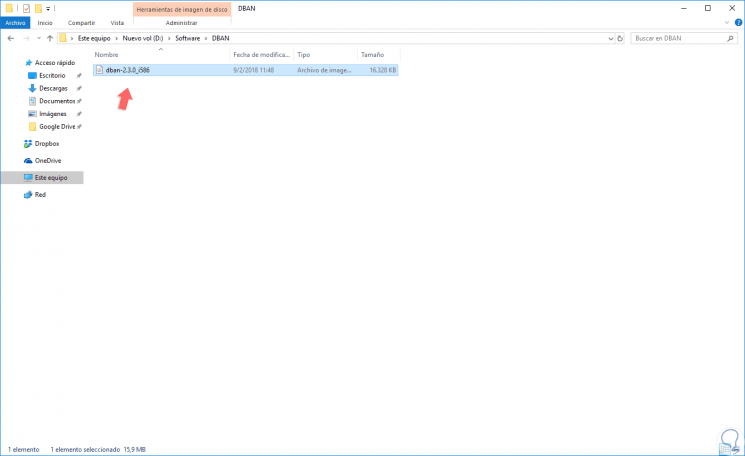
Dies kann auf einer CD, DVD oder einem USB-Gerät aufgezeichnet werden, um das System von dort aus zu starten.
Nach der Aufzeichnung müssen wir den Computer über das BIOS oder UEFI konfigurieren, um von diesem Medium zu booten. Drücken Sie zum Zeitpunkt des Startens des Computers eine Taste wie Esc, F2, Delete usw., um auf das BIOS / UEFI zuzugreifen und dort zu konfigurieren der Kofferraum gut.
Im BIOS gehen wir zum Abschnitt “Boot” und definieren dort das richtige Gerät:
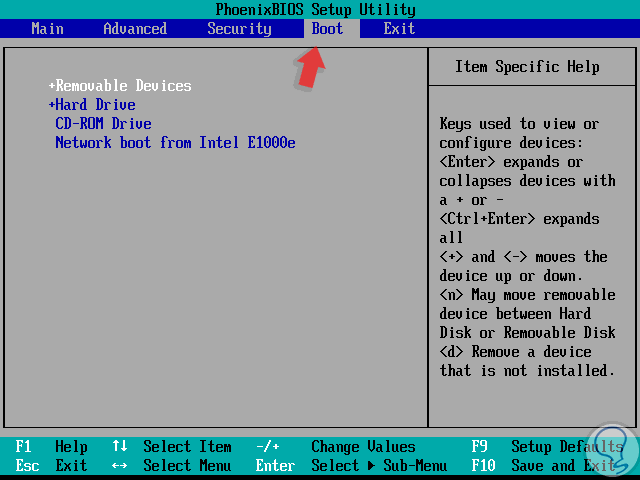
Drücken Sie F10, um die Änderungen zu speichern. Im Fall von UEFI wird diese Option im Abschnitt “Boot Manager” angezeigt: 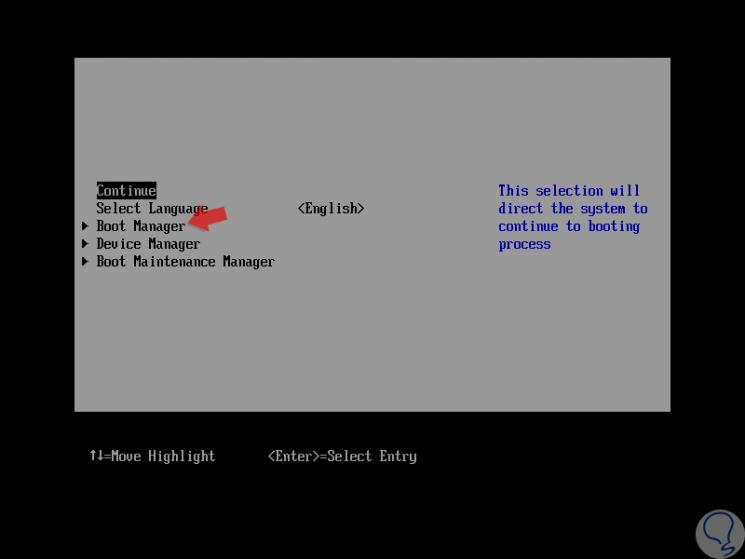
2. Verwendung von DBAN unter Windows 10, 8, 7 oder Linux
Nach dem korrekten Neustart des Geräts wird der folgende DBAN-Bildschirm angezeigt. Dabei müssen jedoch einige Aspekte berücksichtigt werden:
- Alle Aktionen werden mit der Tastatur ausgeführt.
- Alle Daten werden gelöscht, ohne dass eine Wiederherstellung möglich ist. Daher ist es ratsam, bei Bedarf eine Sicherungskopie zu erstellen.
- Legen Sie im Detail fest, welche Festplatte gelöscht werden soll, wenn Sie mehr als eine Festplatte angeschlossen haben
Der Bildschirm, den wir sehen werden, wird der folgende sein:
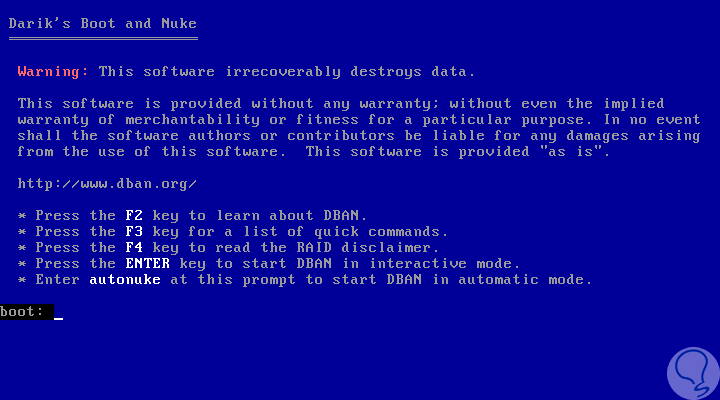
Wir können sehen, dass wir verschiedene Optionen haben, wie zum Beispiel:
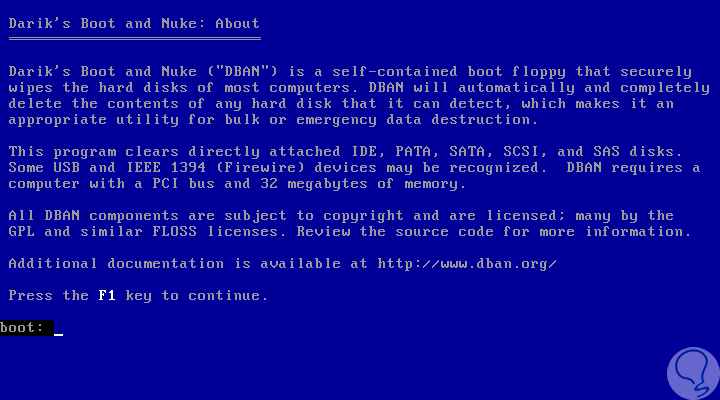
- Dod: Verwendet die DoD 5220.22-M-Methode
- Dodshort: Ähnlich wie Dod, außer dass nur 3 Durchgänge statt 7 ausgeführt werden
- ops2: Verwenden Sie die RCMP TSSIT OPS-II-Methode
- Gutmann: Implementiert die Gutmann-Methode
- Prng: Es werden zufällige Daten verwendet
- Schnell: Schreiben Sie keine Daten auf die Festplatte
DBAN empfiehlt die Verwendung des Befehls dodshort
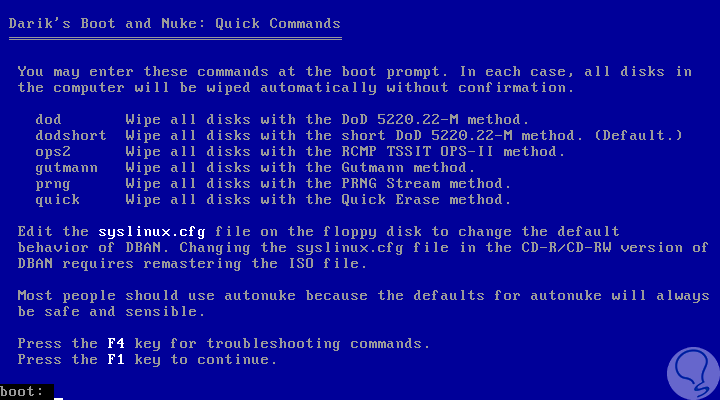
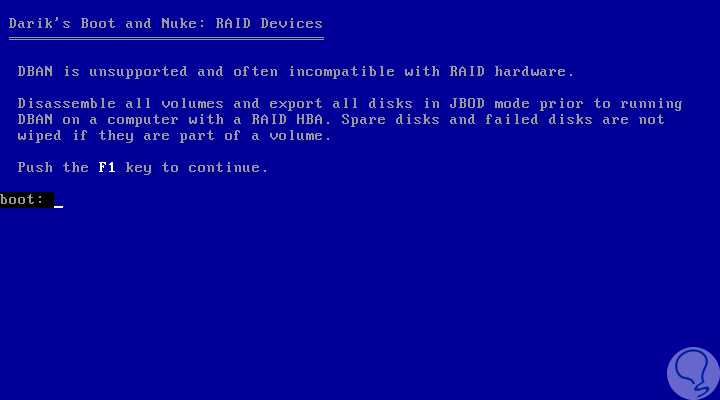
DBAN kann auf zwei verschiedene Arten funktionieren.
Zunächst ist es möglich, einen Befehl am unteren Bildschirmrand einzugeben, um sofort mit dem Löschen aller Festplatten zu beginnen, die mit einem vordefinierten Befehlssatz verbunden sind.
Die zweite Option besteht darin, die Festplatten auszuwählen, die gelöscht werden sollen, sowie die Art und Weise, wie sie gelöscht werden sollen.
Um die Möglichkeit zu haben, die Festplatten auszuwählen, die gelöscht werden sollen, wie oft die Dateien überschrieben werden sollen, und genauere Optionen, drücken Sie die Eingabetaste, die DBAN im interaktiven Modus ausführt.
3. Verwendung von DBAN im interaktiven Modus unter Windows 10, 8, 7 oder Linux7
Um auf diese Methode zuzugreifen, drücken Sie die Eingabetaste oder F1, wenn Sie sich in einem der vorherigen Fenster befinden, um zum DBAN-Hauptmenü zu gelangen. Denken Sie daran, dass dieser interaktive Modus es uns ermöglicht, anzupassen, wie DBAN die Dateien löscht und welche Festplatten wird für diese Aktion auswählen.
Sobald wir die Eingabetaste drücken, wird der Ladevorgang gestartet:
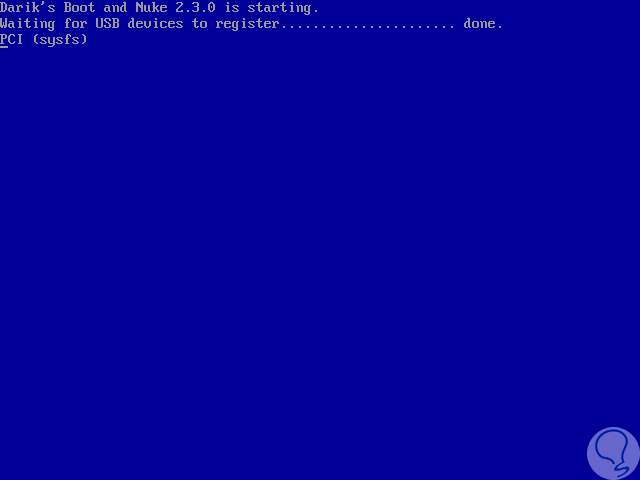
Sobald der Ladevorgang abgeschlossen ist, sehen wir Folgendes:
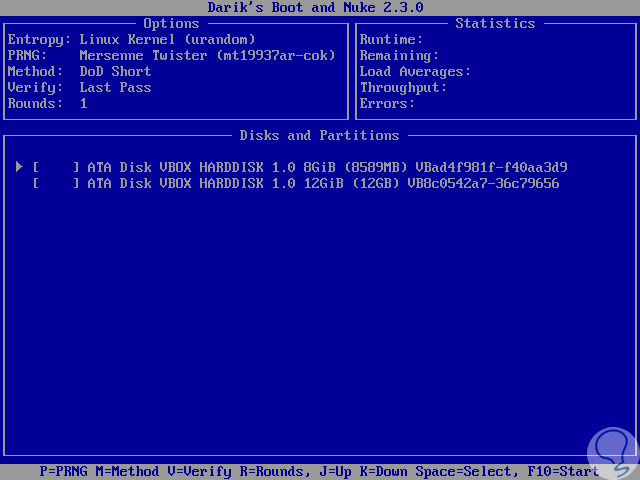
Dort sehen wir im oberen Teil die Anzahl der Durchläufe auf der Festplatte, die Anzahl der Ausführungen, die zu verwendende Methode und im unteren Teil die aktiven Festplatten im Computer.
Am unteren Rand des Bildschirms befinden sich die verschiedenen Menüoptionen. Dort können wir die folgenden Tasten drücken:
Also drücken wir zum Beispiel den Buchstaben M und wählen die Löschmethode:
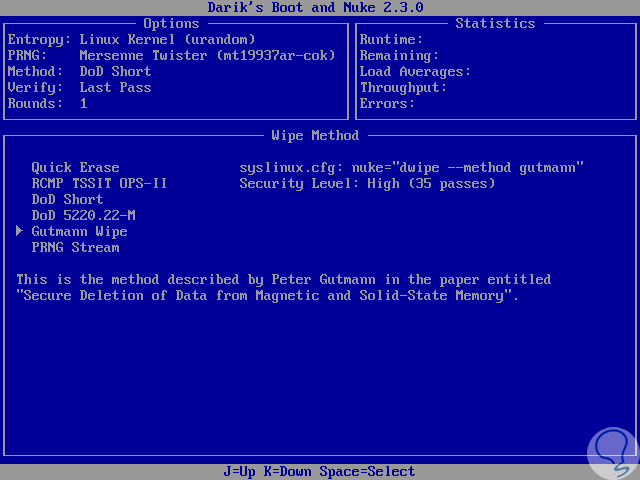
Dazu benutzen wir die Richtungspfeile und drücken die Eingabetaste in der gewünschten Option. Wenn wir die R-Taste drücken, definieren wir die Anzahl der Durchgänge auf der ausgewählten Platte:
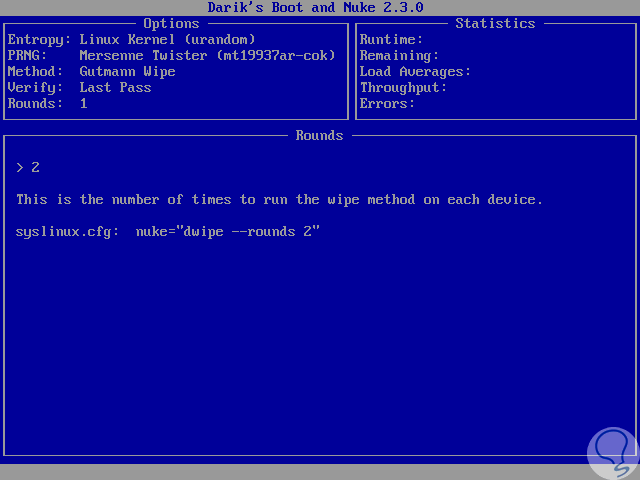
Wir wählen die Festplatte mit den Bewegungspfeilen aus und drücken die Leertaste für Ihre Auswahl:
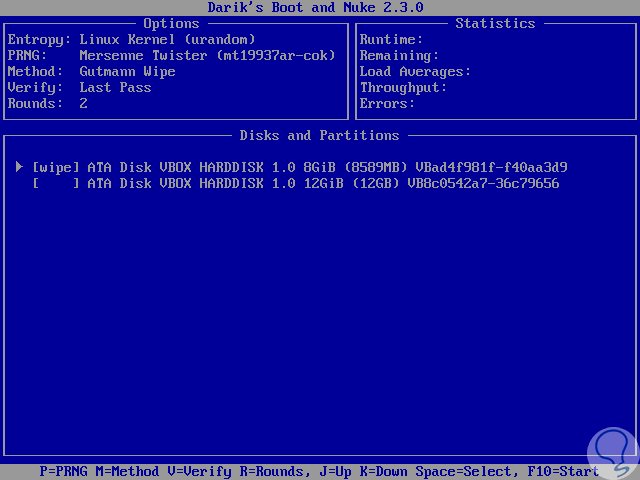
Drücken Sie die Taste F10, um den Löschvorgang zu starten:
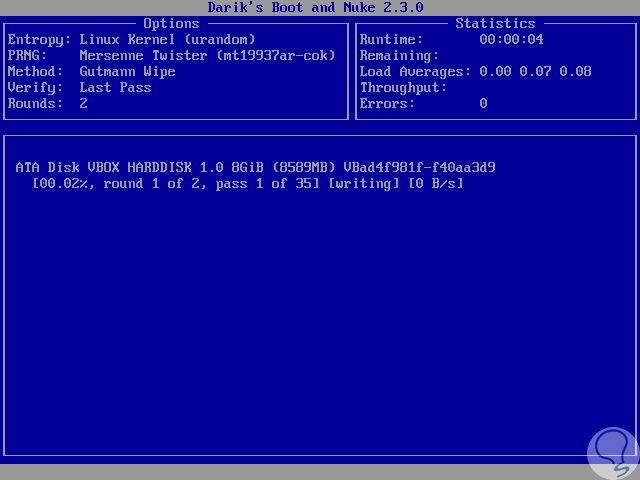
Dieser Vorgang hängt von der Größe der Festplatte, der zu verwendenden Methode und den zu verwendenden Runden sowie der Menge der gespeicherten Informationen ab. Dort sehen wir Details wie:
- Ausgewählte Festplatte
- Größe
- Aktueller Prozentsatz
- Schreibgeschwindigkeit und mehr.
- Wir können Discs jeder Größe löschen:
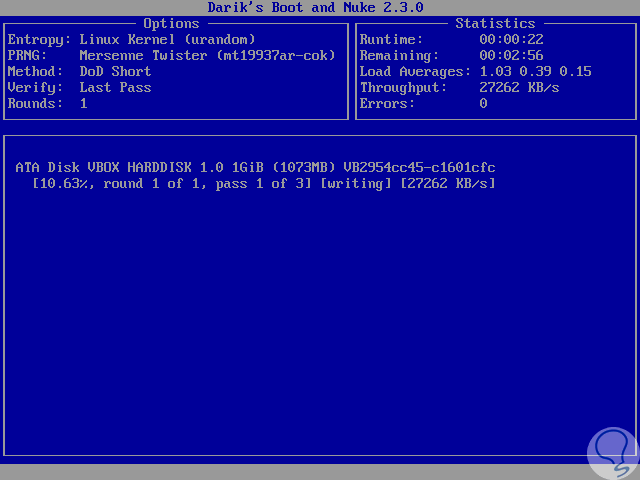
Oben rechts sehen wir Details wie:
- Verstrichene Zeit
- Verbleibende Zeit
- Arbeitsbelastung
- Fehler usw
Sobald der Vorgang abgeschlossen ist, wird die folgende Meldung angezeigt. Dort können wir eine beliebige Taste drücken, um fortzufahren. Damit ist das Löschen der Daten mit der ausgewählten Methode abgeschlossen.
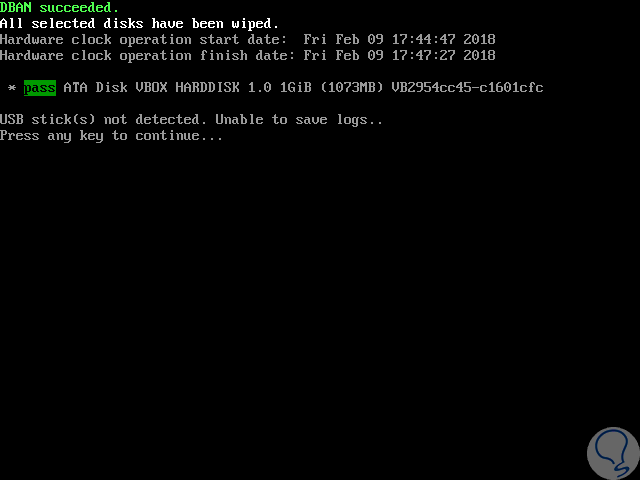
Ein einfaches DBAN wird so zu einem praktischen Werkzeug für den gesamten Prozess der sicheren Datenlöschung auf Festplatten.